- Allez dans le dossier contenant le message et les boutons de dossier que vous voulez copier.
- Touchez le bouton Édition
 dans la barre d'outils inférieure pour lancer le Mode Édition.
dans la barre d'outils inférieure pour lancer le Mode Édition. - Touchez le message et les boutons de dossier que vous voulez copier pour les sélectionner. Ou touchez Tout sélectionner
 dans la barre d’outils du Mode Édition, puis touchez l'un des boutons que vous ne souhaitez pas copier pour les désélectionner.
dans la barre d’outils du Mode Édition, puis touchez l'un des boutons que vous ne souhaitez pas copier pour les désélectionner.
Partager des boutons et des dossiers entre utilisateurs
- 1 minutes de lecture
Vous pouvez copier des boutons et les dossiers créés par un utilisateur à partir d'un utilisateur Proloquo2Go et les coller dans un autre compte utilisateur sur le même appareil.
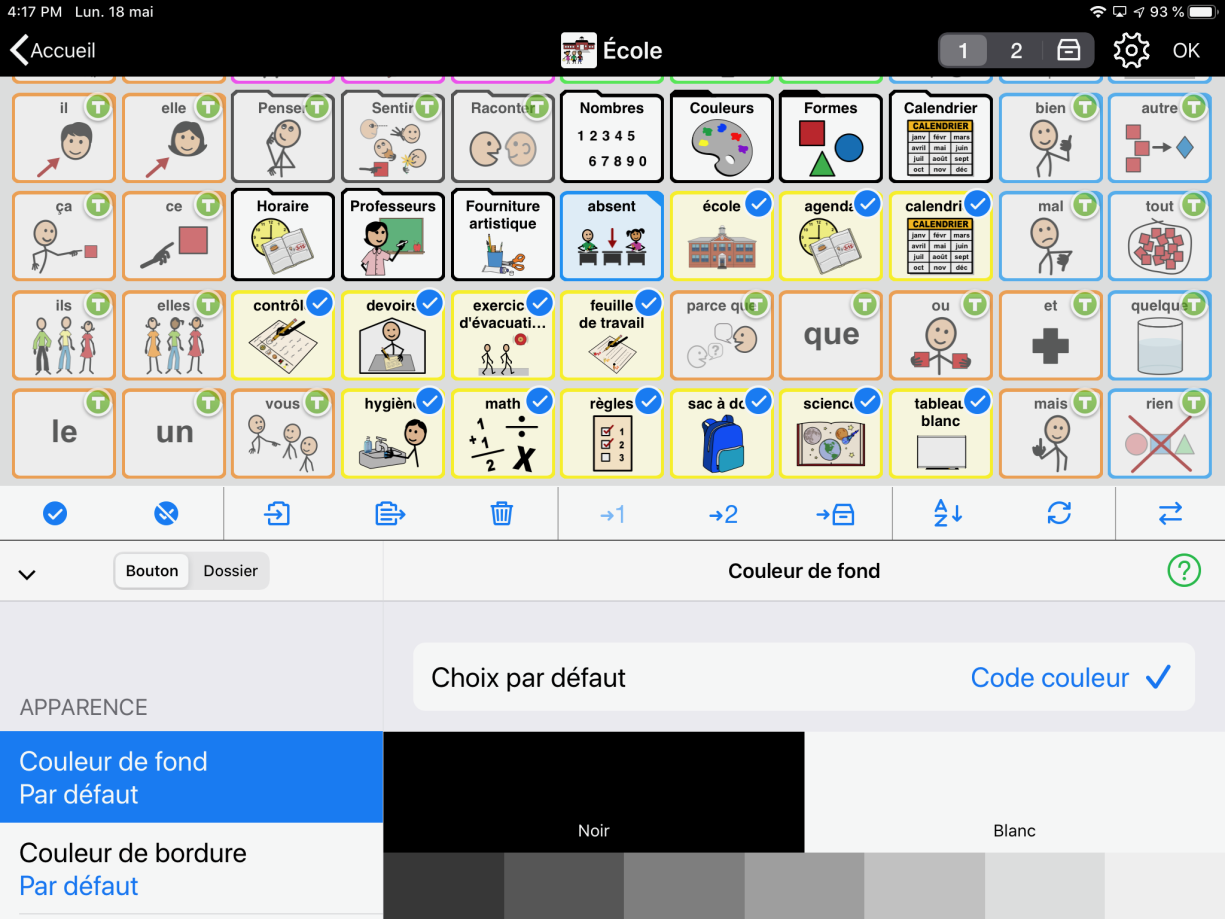
- Touchez Copier
 dans la barre d’outils du Mode Édition. Sur iPhone et iPod touch, vous devrez d'abord toucher Barre d’outils suivante.
dans la barre d’outils du Mode Édition. Sur iPhone et iPod touch, vous devrez d'abord toucher Barre d’outils suivante. - Touchez OK pour quitter le Mode Édition.
- Allez dans Options*
 situé dans la barre d’outils inférieure, puis touchez Utilisateur. Sélectionnez le nom de l'utilisateur auquel vous voulez attribuer les boutons.
situé dans la barre d’outils inférieure, puis touchez Utilisateur. Sélectionnez le nom de l'utilisateur auquel vous voulez attribuer les boutons. - Allez dans le dossier dans lequel vous souhaitez coller les boutons, puis lancez le Mode Édition.
- Touchez Coller
 dans la barre d’outils du Mode Édition.
dans la barre d’outils du Mode Édition. - Il est possible de modifier l'agencement des boutons, si vous le souhaitez. Pour obtenir des instructions, Modifier l'ordre des boutons dans un dossier.
- Touchez OK dans le coin supérieur droit de l'écran pour quitter le Mode Édition.
Plus d'informations concernant le copier/coller de dossiers
Vous pouvez copier et coller des dossiers créés par un utilisateur, à un seul niveau d'arborescence. Il se peut que vous souhaitiez transférer un dossier contenant davantage de boutons. Lorsque vous ouvrirez ce dossier après l'avoir transféré, les boutons de dossier qu'il contient auront un aspect grisé. Ils ne réagissent pas quand on les touche. Dans le Mode Édition, vous constaterez que les boutons de dossier désactivés sont traversés par une ligne dentelée. Pour obtenir des instructions sur la manière de régler ce problème, consultez Boutons de dossier grisés.
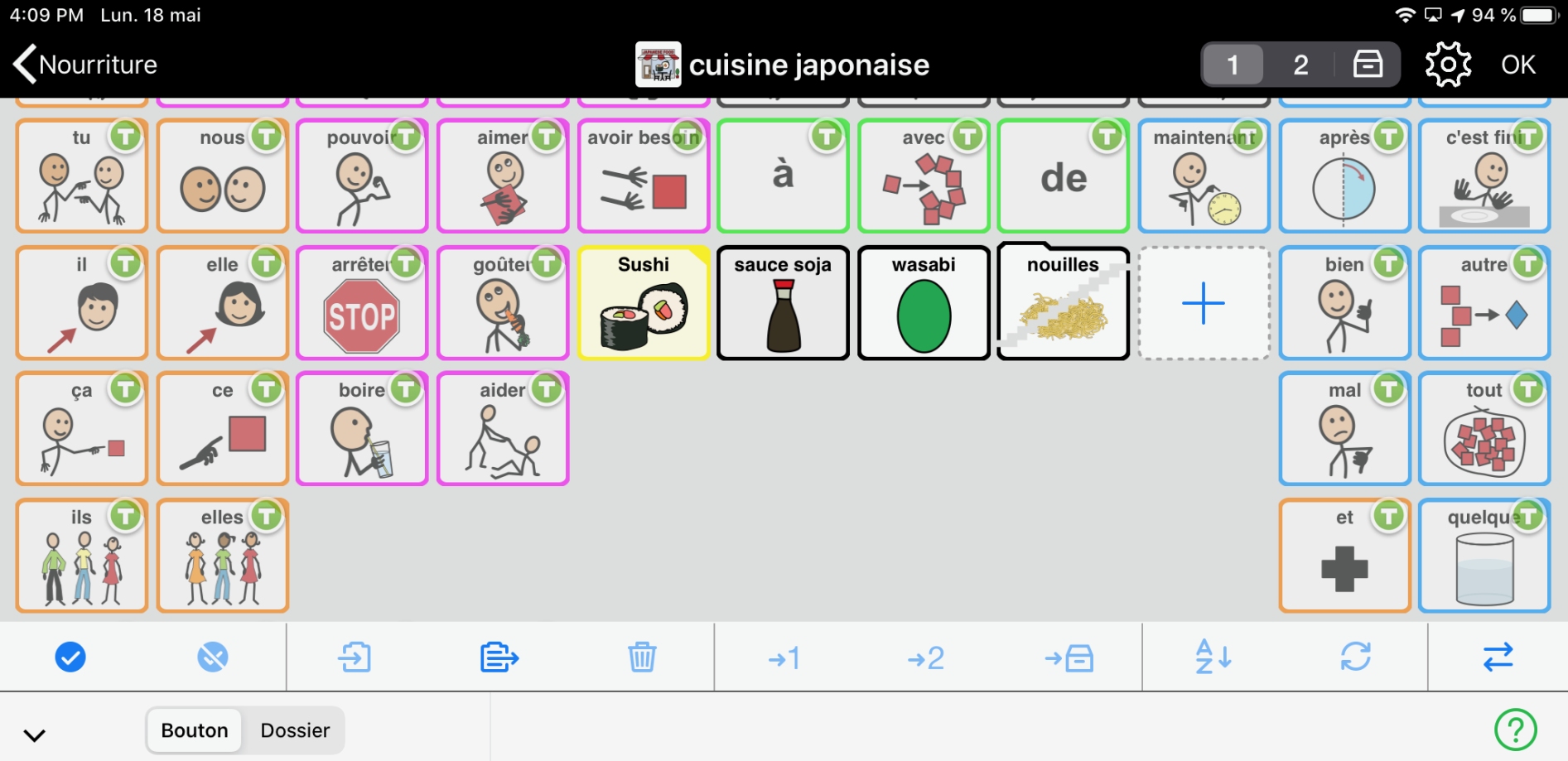
*Sur iPhone et iPod touch, vous trouverez le bouton Options dans le menu Boîte à outils situé à gauche de la barre d'outils inférieure.


